Как включить приложение системный ui. Ошибка: Приложение остановлено — что делать
Столкнулись с уведомлением на своем планшете или смартфоне: "в приложении com.android.systemui произошла ошибка "? Или ищите информацию о похожих ошибках? В любом случае, в рамках данной статьи вы узнаете:
- детальную информацию о причинах ошибки приложения ;
- инструкцию устранения неисправности.
Итак, процесс com.android.systemui остановлен, что делать в таком случае?
Что это за приложение?
com.android.systemui - это системное приложение, которое отвечает за правильную настройку графического интерфейса пользователя в оболочке Android. Служба является основной, поэтому ее отключение может привести к нежелательным последствиям. В основном, такого рода ошибка может появится из-за:
- конфликта с установленными на смартфон приложениями;
- сбоя в программном обеспечении;
- наличия вируса в системе Android-устройства.
Важно! Владельцы смартфонов Samsung , после недавнего обновления, массово столкнулись с данной ошибкой. Она проявляется после нажатия на кнопку Home (Домой). Всему виной кривые системные обновления некоторых служб Google. Если вы не прошивали (не рутировали) ваш гаджет, переходите сразу к пункту " ".
Как определить, вирус это или нет?
Как проявляет себя вирус? Он маскируется под системный файл, запускает загрузку неизвестных сторонних приложений, которые в свою очередь показывают рекламу в самом смартфоне. Часто - это навязчивая реклама, и порой, непристойного характера. Троян в системе может появится при:
- кастомной прошивке Android;
- загрузке приложений из неизвестных источников;
- загрузке приложений "однодневок" из Play Market и т.п;
- скачивании и последующего запуска вредоносных файлов из интернета, электронной почты, мессенджеров и т.д.
Вспомните, случилось ли что-либо подобное с вашим устройством до появления ошибки. Также проверьте дату создания самого файла com.android.systemui (через стандартный диспетчер приложений, в свойствах). Если дата совпадает с другими системными файлами, то скорее произошла ошибка в работе системного файла. В случае, если файл появился недавно - вероятно это вирус.
Совет! В Android-устройствах код ошибки несет определенную информацию. Например значит что: com - ошибка в системном приложении, phone - неисправность в стандартной программе "Телефон".
Устранение системной ошибки
Если в процессе анализа данных, ничего не указало на вирус, вероятно произошла простая ошибка в системном файле. Возможно ошибка больше не проявится после перезагрузки системы, поэтому сперва перезагрузите Android. Если это не помогло, попробуйте выполнить по порядку следующие действия.
Удаление обновлений Google
Выполните следующие действия:

Дата и время
Чтобы настроить работу даты и времени вручную:

Очистка данных
Совет! Если желаете детально узнать, что такое кэш, зачем он нужен и почему его чистят, ознакомьтесь с .
Для очистки данных приложения:

Сброс до заводского состояния
Если предыдущие способы не принесли результата, сделайте сброс системы до заводского состояния. Такой сброс удаляет все персональные данные и возвращает планшет, смартфон или иное Android-устройство до первоначального состояния. Чтобы сохранить данные, (сохранение всех персональных данных). В создании бэкапа могут помочь встроенные функции операционной системы или специальные приложения, например Titanium Backup . Чтобы программа смогла сделать бэкап, ей нужно предоставить root-права (права администратора или суперпользователя).
Сброс можно выполнить двумя способами:

Удаление вируса
Определив, что в ОС Android находится троян - нужно его удалить. Вероятно, что перед появлением ошибки, в системе было загружено вредоносное приложение. От него нужно избавиться в первую очередь. Выясните, что это за программа, поискав ее по дате установки. Для этого:

В целом это все. Если появятся вопросы, оставляйте их на этой странице в комментариях. Также отпишитесь, каким способом вы решили данную проблему и насколько интересен был ваш танец с бубном.
P.S. Всем читателям удачи , и пусть ваш Android помощник всегда остается исправным!
Не принесло глобальных изменений, но всё же в ОС попали новые интересные возможности: Doze, Android Pay, ; хотя, конечно, не обошлось без «ложки дёгтя в бочке мёда» - . Однако Google в отличие от других компаний заботится не только об обычных пользователях, но и о разработчиках - специально для них был введён System UI Tuner.
Для «непросвещённых» пользователей замечу, что SystemUI - это системное приложение, расположенное в system/app и отвечающее за некоторые интерфейсные элементы, в частности за строку состояния, панель уведомлений и панель быстрых настроек - грубо говоря, за «шторку». Пользователей Android давно интересовала эта интерфейсная задумка: они ставили кастомные прошивки, различные модификации вроде Xposed Framework, в конце концов «пришивали» *.apk из параллельных интерфейсных оболочек. Теперь же поисковой гигант пошёл навстречу и добавил частичку функционала в свою систему, причём с некоторыми уникальными возможностями, о которых мы вам сегодня расскажем.
Как активировать
В Глобальной сети есть целая армада статей на этот счёт, и, зачастую, методы в них совсем отталкивают интерес. В финальной сборке Marshmallow активация функции переехала совсем в другое место: теперь не нужно активировать настройки разработчика, чтобы ею воспользоваться.
Видите привычную «шестерёнку» в меню быстрого доступа, ведущую в «Настройки»? Нажмите и удерживайте её около 5-7 секунд и - вуаля - System UI Tuner активирован. Как говорится, проще некуда. Теперь в приложении появится пункт «System UI Tuner». Деактивировать функционал можно также с помощью долгого тапа. Готовы к «волшебству»?
Возможности
Редактирование содержимого панели быстрых настроек . Да, это было реализовано в прошлых версиях Android, но не так, как хотелось бы. Теперь можно контактировать с панелью прямо как на «кастомчиках». Вы вправе менять иконки местами, активировать нужные и наоборот - удалять ненужные переключатели.Уровень заряда в процентах . Пожалуй, настало время для киллер-фичи - стоковый Android научился показывать проценты рядом с иконкой батареи. Здесь на этот параметр выделен всего один тумблер, который активирует появление нового показателя.
Демонстрационный режим . Эта функция появилась ещё в первой сборке Android M, и мы ранее . Demo Mode заменяет все иконки статус бара на их демонстрационные «идеальные» вариации. А время на устройстве остановится на 6:00 - в Google таким образом любят отмечать версию ОС на снимках экрана. Этот режим идеально подойдёт для скриншотов. Хочется заметить, что мы используем этот режим для некоторых наших публикаций.
Одним из преимуществ пользователей, использующих устройства с «чистым» Android является System UI Tuner — скрытое меню, которое позволяет выполнять дополнительную настройку простых вещей, например, какие значки отображать в строке состояния. Теперь, благодаря новому приложению, Вы можете использовать это меню на любом устройстве Android, а не только на стоковом Android.
Что такое System UI Tuner?
После установки запустите его. Вы пройдете краткое «пошаговое руководство», в котором в основном рассказывается, для чего нужно это приложение, и спрашивается, получен ли на устройстве root доступ . Если Вы используете устройство с root доступом, то шаг включения приложения будет автоматизирован. Если нет, то Вам нужно будет ввести некоторые adb команды самостоятельно.


Если у Вас еще не установлен ADB, то можете прочитать как установить ADB .

Откройте папку, в которой находится ADB и на свободном месте нажмите Shift + Правая кнопка мыши и выберите пункт «Открыть окно команд».
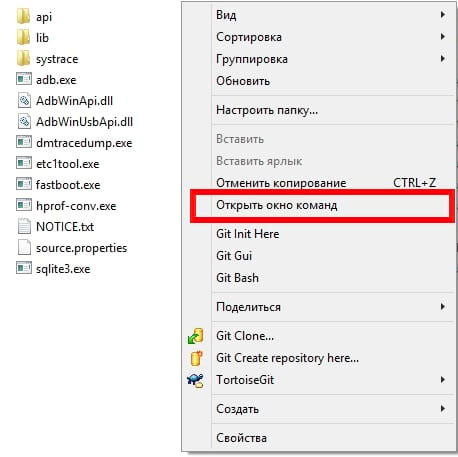
После запуска командной строки и введите следующие команды:
adb shell pm grant com.zacharee1.systemuituner android.permission.WRITE_SECURE_SETTINGS
adb shell pm grant com.zacharee1.systemuituner android.permission.DUMP
ПРИМЕЧАНИЕ. Я использую Windows, поэтому окно может выглядеть немного иначе, чем у Вас. Однако команды и конечные результаты одинаковые.

После выполнения команд, вернитесь к Android устройству и нажмите кнопку далее, расположенную в правом нижнем углу. Приложение проверит, правильно ли выполнены команды и, если все отлично, то появится экран с зеленой галочкой.

Использование SystemUI Tuner
Как только все будет работать, Вы, в значительной степени, можете делать то, что хотите. UI Tuner устроен немного иначе, чем опция в «чистом» Android — у него больше возможностей.


Вот краткий список того, какие опции содержатся в каждом разделе:
- Status Bar: Включить/отключить значки в строке состояния. Это находка на большинства устройств с оболочкой от производителя, поскольку производители любят скрывать эту опцию.
- Quick Settings: Измените количество фрагментов, отображаемых в заголовке, а также отключение анимации и перемещение полной строки.
- Demo Mode: Создается пользовательский сценарий в строке состояния, где Вы можете настроить индикаторы Wi-Fi и мобильных данных, процент заряда батареи и т.д.
- Touchwiz: Все настройки для телефонов Samsung.
- Miscellaneous: Другие общие настройки, которые не вошли в предыдущие разделы.


Есть еще одна вещь, которую стоит отметить, особенно для пользователей Samsung.

ВНИМАНИЕ: Не все представленное здесь будет работать на Вашем устройстве! Производители, особенно Samsung и LG, склонны ограничивать возможность скрывать определенные иконки.
Эти настройки могут работать совсем не так как ожидалось на устройствах Samsung. Они также могут не пережить перезагрузку, и в этом случае Вам просто нужно снова включить их из приложения. Разработчик создал пост на XDA специально для пользователей Samsung . Я рекомендую Вам прочитать его перед использованием приложения.
Data-lazy-type="image" data-src="http://androidkak.ru/wp-content/uploads/2017/06/com.systemui1-e1498428852872.jpg" alt="ошибка процесса" width="283" height="200">
 Если вы пользуетесь смартфоном с операционной системой Андроид, не исключено, что однажды вы увидите сообщение об остановке процесса com android systemUI. Само по себе уведомление означает буквально следующее: процесс, отвечающий за работу графического пользовательского интерфейса системы (User Interface), неожиданно завершился. От этого процесса зависит отображение кнопок, окон приложений и прочих элементов.
Если вы пользуетесь смартфоном с операционной системой Андроид, не исключено, что однажды вы увидите сообщение об остановке процесса com android systemUI. Само по себе уведомление означает буквально следующее: процесс, отвечающий за работу графического пользовательского интерфейса системы (User Interface), неожиданно завершился. От этого процесса зависит отображение кнопок, окон приложений и прочих элементов.
Если в приложении com.android.systemUI произошла ошибка, часто перестает работать нажатие кнопки “Домой” (средней кнопки телефона). Могут возникнуть и более серьезные проблемы. Для нормальной работы системы необходимо исправление этого сбоя.
Итак, вы получили сообщение “Unfortunately, com android systemUI has stopped” (если на вашем телефоне установлена англоязычная версия операционной системы Android) или “Процесс com android systemUI остановлен”. Что нужно делать дальше и как исправить проблему? Это зависит от причины возникновения неисправности.
Случайный сбой
Однократное возникновение этой ошибки не должно вас беспокоить. Прежде всего попробуйте перезагрузить телефон. Если после перезагрузки проблема осталась, переходите к следующему пункту.
Вирусная активность
- Вспомните, не сопровождается ли ошибка самопроизвольными попытками системы скачать неизвестные приложения, а также появлением всплывающей рекламы при запуске других программ или в случайные моменты. Такое поведение гарантированно означает наличие “трояна”.
- Проверьте дату установки приложения и сравните с другими системными пакетами. Для этого вам понадобится сторонняя утилита для управления приложениями, например Gemini App Manager или Uninstaller. Если com.android.systemUI был создан недавно, скорее всего, это вирус, замаскированный под системное приложение. Если же дата совпадает с днем создания прочих системных файлов, вероятно, вирус содержится в другом пакете.
- Выполните проверку антивирусом для смартфона.
Jpg" alt="вирус на андроиде" width="267" height="200">
 Если выяснится, что вы подхватили вирус, полезно помнить: отнюдь не обязательно он содержится именно в com.android.systemUI. Внимание: не пытайтесь удалить com.android.systemUI, это одна из основных частей операционной системы телефона. Тем не менее вирус может маскироваться под системные процессы, поэтому следует проявлять бдительность.
Если выяснится, что вы подхватили вирус, полезно помнить: отнюдь не обязательно он содержится именно в com.android.systemUI. Внимание: не пытайтесь удалить com.android.systemUI, это одна из основных частей операционной системы телефона. Тем не менее вирус может маскироваться под системные процессы, поэтому следует проявлять бдительность.
Читайте также: Как сделать wipe на Андроид-устройстве
Следующая инструкция подскажет вам, как удалить зараженные программы и файлы:
- Воспользуйтесь антивирусным приложением для смартфона. Обратите внимание, что в Андроиде не всегда удается полностью удалить вирус при помощи антивируса. Однако это поможет вам выяснить, какие приложения заражены.
- Перейдите в безопасный режим. Для этого нажмите на кнопку выключения и удерживайте ее несколько секунд. Дождитесь появления меню завершения работы и перезагрузки системы. Нажмите “Отключить питание” и не отпускайте, пока не появится предупреждение о переходе в безопасный режим. После этого нажмите “Ок”. Телефон будет перезагружен.
- После загрузки системы зайдите в меню “Настройки”, раздел “Приложения”, вкладка “Сторонние”.
- Откройте настройки подозрительной программы. Поочередно нажмите “Очистить кэш”, “Стереть данные”, “Остановить” и затем “Удалить”. Так вы полностью избавитесь от файлов, связанных с приложением.
- Повторите для всех зараженных программ.
- Если не удается удалить какое-либо приложение, откройте меню “Настройки”, раздел “Безопасность”, пункт “Администраторы устройства”. Здесь перечислены приложения, имеющие статус Администратора. Снимите галочку с подозрительной программы. Затем нажмите “Отключить”. После этого вы сможете удалить ее.
- Для выхода из безопасного режима перезагрузите систему.
Обновление приложения Google
Очередное обновление служб Google может быть причиной сбоя, исправить это можно следующим образом:
Data-lazy-type="image" data-src="http://androidkak.ru/wp-content/uploads/2017/06/7d542ae653bcbba95980becc3ab5197f_L1-e1498429886926.jpg" alt="зайти в меню смартфона " width="299" height="200">
С этим сбоем чаще всего сталкиваются обладатели устройств Samsung. Подобные ошибки портят имидж компании Google, поэтому есть все основания рассчитывать, что в дальнейших обновлениях проблема будет устранена.
